Файл hosts – это текстовый файл, который содержит соответствие IP-адресов и имен доменов. Он используется операционной системой для разрешения имен в IP-адреса и обхода DNS-серверов. Однако, иногда файл hosts может быть поврежден или изменен, что создает проблемы при доступе к определенным сайтам.
Если у вас возникла такая проблема и вы хотите восстановить файл hosts, не волнуйтесь – процесс довольно простой и не требует специальных навыков. Для начала, необходимо открыть файл hosts в текстовом редакторе, таком как Notepad или Notepad++. Обычно, файл hosts находится в директории C:\Windows\System32\drivers\etc.
Когда вы открываете файл hosts, вы увидите список IP-адресов и соответствующих им имен доменов. Если вы хотите восстановить файл hosts, необходимо удалить все строки, кроме строки "127.0.0.1 localhost". Это строка используется для обращения к локальному хосту и должна быть присутствовать в файле hosts.
После того, как вы удалите все лишние строки, сохраните файл hosts и закройте текстовый редактор. Теперь ваш файл hosts восстановлен и готов к использованию. Обратите внимание, что для сохранения изменений в файле hosts, вам могут потребоваться административные права, поэтому убедитесь, что вы имеете соответствующие права на своем компьютере.
Как восстановить файл hosts на компьютере за несколько простых шагов
Вот как это сделать:
- Зайдите в папку, где находится файл hosts. Для большинства версий Windows путь к файлу выглядит следующим образом: C:\Windows\System32\drivers\etc
- Если файл hosts был удален, то восстановите его. Для этого создайте новый текстовый документ и назовите его hosts без расширения.
- Откройте этот файл с помощью текстового редактора, например, Notepad.
- Добавьте необходимую информацию в файл. Обычно файл содержит записи вида:
127.0.0.1 localhost
192.168.0.1 example.com
Где 127.0.0.1 и 192.168.0.1 - это IP-адреса, а localhost и example.com - доменные имена. - Сохраните файл.
После этих простых шагов файл hosts будет восстановлен на вашем компьютере. Убедитесь, что сохраненные изменения соответствуют вашим требованиям. Если вы не уверены, сделайте резервную копию файла hosts перед внесением изменений.
Важно отметить, что для внесения изменений в файл hosts может потребоваться административные привилегии. Так что убедитесь, что вы вошли в систему с правами администратора или используйте команду "Запустить от имени администратора".
Изначальное состояние файла hosts
По умолчанию файл hosts на компьютере содержит только одну строку:
127.0.0.1 localhost
Эта строка указывает на IP-адрес 127.0.0.1, который является адресом компьютера локального хоста, и доменное имя localhost. Такое соответствие IP-адреса и доменного имени используется для обращения к локальному компьютеру.
В файл hosts можно добавить дополнительные строки для перенаправления запросов к другим доменным именам на нужные IP-адреса. Но при этом необходимо быть внимательным, чтобы не нарушить работу операционной системы и приложений, которые полагаются на правильное соответствие адресов и имен.